Philips 349X7FJEW/00 Bedienungsanleitung
Stöbern Sie online oder laden Sie Bedienungsanleitung nach Fernseher & Monitore Philips 349X7FJEW/00 herunter. Philips Brilliance Curved UltraWide-LCD-Monitor 349X7FJEW/00 Bedienungsanleitung Benutzerhandbuch
- Seite / 33
- Inhaltsverzeichnis
- LESEZEICHEN



- DE Bedienungsanleitung 1 1
- Problemlösungundhäug 1
- 1. Wichtig 3
- 1.2 Hinweise zur Notation 4
- 1.3 Geräte und 5
- 2. Monitor einrichten 6
- 2.2 Bedienung des Monitors 7
- 2. Monitor einrichten 8
- Höhenverstellung 9
- 2.3 MultiView 10
- A (main) 11
- 3. Bildoptimierung 13
- 3.2 SmartContrast 14
- 4. FreeSync 15
- 5. Technische Daten 16
- Glänzend 17
- 5. Technische Daten 18
- 5.2 CrystalClear 20
- 6. Energieverwaltung 21
- 7. Kundendienst und Garantie 22
- 7. Kundendienst und Garantie 23
- 8. Problemlösung und häufig 29
- Nach rechts drücken, um das 31
- Bildschirmmenü aufzurufen 31
- 32
- 32
- 32
- 32
- 32
Inhaltsverzeichnis
www.philips.com/welcome349X7DE Bedienungsanleitung 1 Kundendienst und Garantie 20 Problemlösungundhäug gestellte Fragen 27
82. Monitor einrichten2.3 MultiView Was ist das?MultiViewermöglichtdieaktivevielfacheVerbindungund Betrachtung, sodass Sie mit mehreren Geräte
92. Monitor einrichten2. Nach oben oder nach unten drücken, um im Hauptmenü [PIP / PBP] zu wählen, dann zum Bestätigen nach rechts drücken.3. Nach o
102. Monitor einrichtenA (main) B↔B (main) A• Off (Aus): Beendet die MultiView-Funktion. A (main) Hinweis• Beim Einsatz der Wechselfunktion werden
113. Bildoptimierung3. Bildoptimierung3.1 SmartImage Was ist das?SmartImage bietet Ihnen Vorgabeeinstellungen, die Ihren Bildschirm optimal an unte
123. Bildoptimierung• Off (Aus): Keine Optimierung durch SmartImageGAME.3.2 SmartContrast Was ist das? Eine einzigartige Technologie, die Bildinhal
134. PowerSensor™4. FreeSyncPC-Spiele boten bisher nie ein perfektes Erlebnis,daGrakprozessorenundMonitoreunterschiedliche Aktualisierungsrate
145. Technische Daten5. Technische DatenBild/DisplayBildschirmpaneltyp MVAHintergrundbeleuchtung LEDPanelgröße 34 Zoll Breitbild (86,7 cm)Bildformat
155. Technische DatenEnergieverbrauch100 V Wechsel-spannung, 50 Hz 115 V Wechsel-spannung, 60 Hz 230 V Wechsel-spannung, 50 Hz Normalbetrieb 69.45W
165. Technische Daten2. Eine intelligente Reaktionszeit entspricht dem optimalen Wert aus GtG- oder GtG (BW)-Tests.
175. Technische Daten5.1 AuösungundvoreingestellteModi Max.Auösung 3440x1440@100Hz (DP/HDMI 2.0) 3440x1440@60Hz (HDMI 1.4) Empfohlene
Inhalt1. Wichtig ...11.1 Sicherheitsmaßnahmen und Wartung 11.2 Hinweise zur Notation ...
185. Technische Daten5.2 CrystalClear Dieser neue Philips Monitor liefert CrystalClear-BildermiteinerAuösungvon3440x1440.Mit einem hochleis
196. Energieverwaltung6. EnergieverwaltungWenneineVESADPM-kompatibleGrakkarteoder Software in Ihrem PC installiert ist, kannderMonitorseinen
207. Kundendienst und Garantie7. Kundendienst und Garantie7.1 Philips-Richtlinien zu Flachbildschirm-PixeldefektenPhilips ist stets darum bemüht, Pr
217. Kundendienst und Garantie HinweisEin roter oder blauer heller Punkt ist über 50 Prozent heller als benachbarte Punkte, ein grüner heller Punkt i
227. Kundendienst und Garantie7.2 Kundendienst und GarantieInformationen zu Garantieabdeckung und zusätzlichen Anforderungen zur Inanspruchnahme des
237. Kundendienst und GarantieSpain Mainteq +34 902 888 785 € 0,10 Mon to Fri : 9am - 6pmSweden Infocare +46 08 632 0016 Local call tariff Mon to Fri
247. Kundendienst und GarantieKontaktdaten in Zentral- und Osteuropa:Land Callcenter CSP KundendienstnummerBelarus N/A IBA+375 17 217 3386 +375 17 217
257. Kundendienst und GarantieKontaktdaten in China:Land Callcenter KundendienstnummerChina PCCW Limited 4008 800 008Kontaktdaten in Nordamerika:Land
267. Kundendienst und GarantieVietnamFPTServiceInformaticCompany Ltd. - Ho Chi Minh City Branch+84 8 38248007 Ho Chi Minh City +84 5113.562666 Dana
278. Problemlösung und häug gestellte Fragen8. Problemlösung und häufig gestellte Fragen8.1 ProblemlösungAufdieserSeitendenSieHinweisezuPro
11. Wichtig1. WichtigDiese elektronische Bedienungsanleitung richtet sich an jeden Benutzer des Philips-Monitors. Nehmen Sie sich zum Studium dieser
288. Problemlösung und häug gestellte FragenBild ist verzerrt. Text erscheint verschwommen oder ausgefranst. • Stellen Sie die Anzeigeauflösung des
298. Problemlösung und häug gestellte FragenAntwort: Nach rechts drücken, um das Bildschirmmenü aufzurufen, rufen Sie die Werksvorgabenanschließend
308. Problemlösung und häug gestellte FragenZeitverlassen. AktivierenSiestetseineAnwendung,die den Bildschirminhalt ändert, wenn Sie auf Ihrem
© 2016 Koninklijke Philips N. V. Sämtliche Rechte vorbehalten.Philips und das Philips-Schild-Symbol sind eingetragene Marken der Koninklijke Philips
21. WichtigBetriebsumgebung, die innerhalb des folgenden Temperatur- und Feuchtigkeitsbereichs liegt:• Temperatur: 0-40°C 32-104°F• Feuchtigkeit:20
31. Wichtig1.3 Geräte und Verpackungsmaterialien richtig entsorgenElektrische und elektronische AltgeräteDiese Kennzeichnung am Produkt oder an seine
42. Monitor einrichten2. Monitor einrichten2.1 Installation Verpackungsinhalt349X7F* DP-KabelAC/DC-Netztei2015 使用产品前请阅读使用说明保留备用user s manual* HDMI
52. Monitor einrichten Anschließen des Computers7654 3 2 1892.01 Kopfhörerbuchse2 Audioeingang 3 Monitoreingang4 HDMI 2.0-Eingang5 Wechselstro
62. Monitor einrichten „USER (BENUTZER)“ -Taste anpassen„BENUTZER“ ermöglicht Ihnen die Einstellung IhrerbevorzugtenFunktionstasten.1. Nach rechts
72. Monitor einrichtenDas OSD-MenüImFolgendenndenSieeineGesamtübersichtüber den Aufbau des On-Screen Displays. Sie könnendiesealsReferenzve
Weitere Dokumente für Fernseher & Monitore Philips 349X7FJEW/00
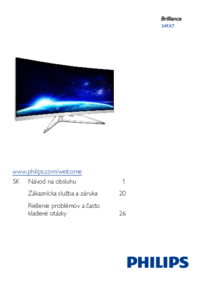










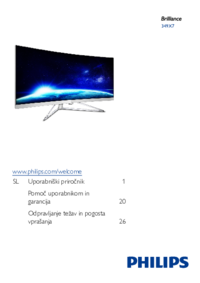










 (38 Seiten)
(38 Seiten) (90 Seiten)
(90 Seiten) (101 Seiten)
(101 Seiten) (39 Seiten)
(39 Seiten)







Kommentare zu diesen Handbüchern